gambit fluent笔记完整版
GAMBIT操作方法、Fluent操作方法
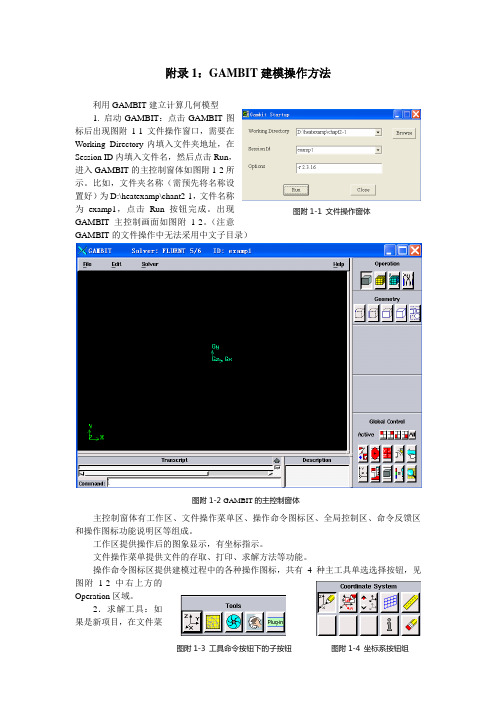
附录1:GAMBIT 建模操作方法利用GAMBIT 建立计算几何模型1. 启动GAMBIT :点击GAMBIT 图标后出现图附1-1文件操作窗口,需要在Working Directory 内填入文件夹地址,在Session ID 内填入文件名,然后点击Run ,进入GAMBIT 的主控制窗体如图附1-2所示。
比如,文件夹名称(需预先将名称设置好)为D:\heatexamp\chant2-1,文件名称为examp1,点击Run 按钮完成。
出现GAMBIT 主控制画面如图附1-2。
(注意GAMBIT 的文件操作中无法采用中文子目录) 主控制窗体有工作区、文件操作菜单区、操作命令图标区、全局控制区、命令反馈区和操作图标功能说明区等组成。
工作区提供操作后的图象显示,有坐标指示。
文件操作菜单提供文件的存取、打印、求解方法等功能。
操作命令图标区提供建模过程中的各种操作图标,共有4种主工具单选选择按钮,见图附1-2中右上方的Operation 区域。
2.求解工具:如果是新项目,在文件菜单区点击Solver ,确定求解工具为FLUENT5/6。
3. 建模坐标系统:选择工具命令按钮(Tools Command Buttoen ),确定所建模型的坐标系统,有5个可选项目,见图附1-3。
其中第一个按钮为坐标系选择按钮,选取该钮后,出现图附1-4所示坐标系统按钮组,其默认按钮为第一个,在该按钮下出现图附1-5的坐标系创建窗户。
在Type 栏中有三种选择,分别是直角坐标、柱坐标和球坐标系统。
对于创建二维直角坐标,直接点击按钮,其二维坐标创建窗户见图附1-6。
在默认条件下可以逐步输入XY 平面上几何坐标系统X 和Y 的最大值、最小值及相临两条网格线之间的间隔值,用Update 钮确定。
注意在Options 栏目中的Snap 选项取选中。
为几何建模确定坐标位置的基准图。
例:创建一个x 方向为8,y 方向为1的区域,其操作过程如下: 在图附1-6中按顺序选定Visibility 项(为红色),Plane 项中XY 单选按钮(为红色)。
fluent学习笔记

fluent技术基础与应用实例fluent数值模拟步骤简介主要步骤:1、根据实际问题选择2D或3Dfluent求解器从而进行数值模拟。
2、导入网格(File→Read→Case,然后选择有gambit导出的.msh文件)3、检查网格(Grid→Check)。
如果网格最小体积为负值,就要重新进行网格划分。
4、选择计算模型。
5、确定流体物理性质(Define→Material)。
6、定义操作环境(Define→operating condition)7、制定边界条件(Define→Boundary Conditions)8、求解方法的设置及其控制。
9、流场初始化(Solve→Initialize)10、迭代求解(Solve→Iterate)11、检查结果。
12、保存结果,后处理等。
具体操作步骤:1、fluent2d或3d求解器的选择。
2、网格的相关操作(1)、读入网格文件(2)、检查网格文件文件读入后,一定要对网格进行检查。
上述的操作可以得到网格信息,从中看出几何区域的大小。
另外从minimum volume 可以知道最小网格的体积,若是它的值大于零,网格可以用于计算,否则就要重新划分网格。
(3)、设置计算区域在gambit中画出的图形是没有单位的,它是一个纯数量的模型。
故在进行实际计算的时候,要根据实际将模型放大或缩小。
方法是改变fluent总求解器的单位。
(4)、显示网格。
Display→Grid3、选择计算模型(1)、基本求解器的定义Define→Models→SolverFluent中提供了三种求解方法:·非耦合求解segregated·耦合隐式求解coupled implicit·耦合显示求解coupled explicit非耦合求解方法主要用于不可压缩流体或者压缩性不强的流体。
耦合求解方法用在高速可压缩流体fluent默认设置是非耦合求解方法,但对于高速可压缩流动,有强的体积力(浮力或离心力)的流动,求解问题时网格要比较密集,建议采用耦合隐式求解方法。
fluent笔记讲解

fluent笔记讲解Discretization离散Node values节点值,coarsen粗糙refine 细化curvature曲率,X-WALL shear Stress 壁面切应力的X方向。
strain rate应变率1、求解器:(solver)分为分离方式(segeragated)和耦合方式(coupled),耦合方式计算高速可压流和旋转流动等复杂高参数问题时比较好,耦合隐式(implicit)耗时短内存大,耦合显式(explicit)相反;2.收敛判据:观察残差曲线。
可以在残差监视器面板中设置Convergence Criterion(收敛判据),比如设为10 -3 ,则残差下降到小于10 -3 时,系统既认为计算已经收敛并同时终止计算。
(2)流场变量不再变化。
有时候不论怎样计算,残差都不能降到收敛判据以下。
此时可以用具有代表性的流场变量来判断计算是否已经收敛——如果流场变量在经过很多次迭代后不再发生变化,就可以认为计算已经收敛。
(3)总体质量、动量、能量达到平衡。
在Flux Reports (通量报告)面板中检查质量、动量、能量和其他变量的总体平衡情况。
通过计算域的净通量应该小于0.1%。
Flux Reports(通量报告)面板如图2-17 所示,其启动方法为:Report -> Fluxes3.一阶精度与二阶精度:First Oder Upwind and Second Oder Upwind(一阶迎风和二阶迎风)①一阶耗散性大,有比较严重的抹平现象;稳定性好②二阶耗散性小,精度高;稳定性较差,需要减小松弛因子4.流动模型的选择①inviscid无粘模型:当粘性对流场影响可以忽略时使用;例如计算升力。
②laminar层流模型:考虑粘性,且流动类型为层流。
③Spalart-Allmaras (S-A模型):单方程模型,适用于翼型、壁面边界层流动,不适于射流等自由剪切湍流问题。
(完整版)Gambit及Fluent操作步骤图解

(完整版)Gambit及Fluent操作步骤图解现在PRO/E软件中建立燃烧室和气缸工作容积的三维图,并且以*.stp格式输出,在磁盘建立一个文件夹(比如在D盘建立一个名称为step的文件夹),将刚才的*.stp文件放在此文件夹下面。
桌面上打开Gambit图标,见图1。
图1在菜单File下,点击Import > STEP,见图2。
打开Import STEP File窗口,见图3。
图2图3 找到并打开刚才的*.stp文件,如图4所示。
图4 使用2条边建立一个面,见图5。
图5可以将本模型划分为两部分,打开Split V olume窗口,使用刚才建立的面将模型划分为2个部分,见图6。
图6进行网格划分,先对上面的体积进行网格划分,由于其形状比较规则,所以可以使用6面体网格单元,见图7。
然后对下面的体积进行网格划分,由于其形状不规则,所以选用4面体网格单元,见图8。
全部网格划分完后,见图9。
图7图8图9点击右下方的SPECIFY MODEL DISPLAY ATTRIBUTES,在其面板上的Mesh选项后点击off,即可关闭网格显示,但是此时模型网格已经划分了。
图10边界条件的设置,分别选中需要设置的面,如本例中选中face4,将其名称设为movwall,类型设为wall,见图11. 选中face12,将其名称设为middle,类型设为INTERIOR,见图12. 选择face2和face3,将其名称设为cylinder,类型设为wall。
图11图12图13指定体,分别设置模型的上部和下部为V2和V1,如图14和15.图14图15以上模型网格设置好之后,将模型以*.msh格式输出,本例子以cylinder.msh输出,见图16。
图16打开FLUENT图标,在FLUENT Versions窗口中选择3d,见图17。
图17分别选择File>Read>Case,找到前面输出的cylinder.msh文件,选择并打开,见图18。
Fluent软件学习笔记
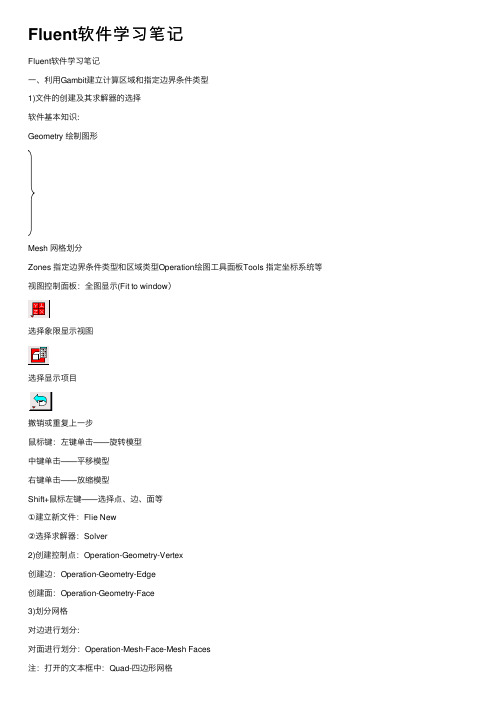
Fluent软件学习笔记Fluent软件学习笔记⼀、利⽤Gambit建⽴计算区域和指定边界条件类型1)⽂件的创建及其求解器的选择软件基本知识:Geometry 绘制图形Mesh ⽹格划分Zones 指定边界条件类型和区域类型Operation绘图⼯具⾯板Tools 指定坐标系统等视图控制⾯板:全图显⽰(Fit to window)选择象限显⽰视图选择显⽰项⽬撤销或重复上⼀步⿏标键:左键单击——旋转模型中键单击——平移模型右键单击——放缩模型Shift+⿏标左键——选择点、边、⾯等①建⽴新⽂件:Flie New②选择求解器:Solver2)创建控制点:Operation-Geometry-Vertex创建边:Operation-Geometry-Edge创建⾯:Operation-Geometry-Face3)划分⽹格对边进⾏划分:对⾯进⾏划分:Operation-Mesh-Face-Mesh Faces注:打开的⽂本框中:Quad-四边形⽹格Elements- Tri-三⾓形⽹格Quad/Tri-混合型⽹格Map映射成结构化⽹络Submap分块/区映射块结构化⽹络Type- Pave平铺成⾮结构化⽹络Tri Primitive 将⼀个三⾓形区域分解为三个四边形区域在划分结构化⽹格Interval size:指定⽹格间距Interval count:指定⽹格个数4)边界条件类型的指定:Operation-ZonesAdd添加Name:为边界命名Action- Modify修改Type:指定类型Delete删除Entity :选择边/⾯5)Mesh⽹格⽂件的输出:File-Export-Mesh注:对于⼆维情况,必须选中Export2-D(X-Y)Mesh总结:建⽴⼏何模型划分⽹格定义边界条件输出⽹格⽂件(即建⽴计算区域)⼆、利⽤Fluent求解器求解1)Fluent求解器的选择2d:⼆维、单精度求解器2ddp:⼆维、双精度求解器3d:三维、单精度求解器3ddp:三维、双精度求解器2)⽂件导⼊和⽹格操作①导⼊⽹格⽂件:File-Read-Case②检查⽹格⽂件:Grid-Check(若minimum volume即最⼩⽹格的体积的值⼤于0,则⽹格可以⽤于计算)③设置计算区域尺⼨:Grid-ScaleFluent中默认的单位为m,⽽Gambit作图时候采⽤的单位为mm④显⽰⽹格:Display-Grid3)选择计算模型①求解器的定义:Define-Models-Solver(压⼒基、密度基)②其他操作模型的选定Multiphase多相流模型Energy考虑传热与否Species反应及其传热相关Viscous层流或湍流模型选择Define-Models-Viscous:打开粘性模型Inviscid⽆粘模型Laminar层流模型Spalart-Allmaras单⽅程湍流模型(S-A模型)K-epsilon双⽅程模型(k-ε模型)K-omega双⽅程模型以及雷诺应⼒模型③操作环境的设置:Define-Operating ConditionsPascal(环境压强)、Gravity(重⼒影响)4)定义流体的物理性质:Define-MaterialsFluent Database中调出5)设置边界条件:Define-Boundary Conditions①设置Fluid流体区域的物质:Zone-Fluid--Set②设置Inlet的边界条件:Zone-Inlet-Set③设置Outlet的边界条件④设置Wall的边界条件6)求解⽅法的设置及控制①求解参数的设置:Solve-Controls-Solutions...Equations:需要求解的控制⽅程Pressure-Velocity Coupling:压⼒-速度耦合求解⽅式Discretization:所求解的控制⽅程Under-Relaxation Factor:松弛因⼦②初始化:Solve-Initialize-Initialize...设置Compute Form为Inlet,依次点击Init和Close图标完成对流场的初始化③打开残差监控图:Solve-Monitors-Residuai...④保存当前的Case⽂件:File-Write-Case...⑤开始迭代计算:Solve-Iterate...⑥保存计算后的Case和Date⽂件:File-Write-Case&Date...7)计算结果显⽰显⽰速度等值线图:Display Contours...Contous of-------选中Velocity...Surfaces-------指定平⾯Levels--------等值线数⽬(默认)Options-----------选中Filled绘制的是云图注:轴对称问题,可通过镜像选择显⽰整个圆管的物理量分布镜像选择显⽰的设置:Display-Views... 在Mirror Planes中选择axial为镜像平⾯,然后点击Apply图标接受设置绘制速度⽮量图:Display-Vectors...Vectors of-------选中VelocityStyle----------箭头类型Scale---------⽮量被放⼤倍数Skip----------⽮量密集程度显⽰某边上速度的速度剖⾯XY点线图:Plot-XY Plot...注:Plot Direction:表⽰曲线将沿什么⽅向绘制显⽰迹线F ile—path lines在release from surface列表中选择释放粒⼦的平⾯设置step size和step的数⽬,step size设置长度间隔steps设置了⼀个微粒能够前进的最⼤步数单击display三、⼆维⽰例⼆维定常可压缩流场分析——NACA 0006翼型⽓动⼒计算⼆维定常不可压缩流场分析——卡门涡街动画的设置:Solve-Animate-Define三维定常可压缩流动⽰例第⼆章:流体⼒学基本⽅程及边界条件三⼤控制⽅程:质量守恒、动量守恒及能量守恒⽅程初始条件边界条件:速度⼊⼝三维定常速度场的计算1、内部⽹格的显⽰打开examine mesh对话框温度场的计算Fluent处理中选中能量⽅程求解器:define/models/energy设置wall边界条件时候,convection热对流边界条件多相流模型VOF模型的选择define/models/multiphase基本相及第⼆相的设置define/phase动画的设置。
Gambit学习笔记(2)(转帖)

Gambit学习笔记(2)(转帖)⼀.边界层边界层是指定与边或者⾯相邻区域的⽹格接点的距离,⽬的是控制⽹格密度,从⽽控制感兴趣区域计算模型的有⽤的信息量。
例如:在⼀个液体流管中,我们知道靠近壁⾯处的速度剃度⼤,⽽中⼼处的速度剃度⼩,为了使得壁⾯处的⽹格密⽽中⼼处的⽹格稀疏,我们就在壁⾯处加⼀边界层。
这样我们就能控制⽹个密度。
要定义⼀个边界层,你要定义以下参数:1)边界曾依附的边或者⾯2)指定边界层⽅向的⾯或者体3)第⼀列⽹格的⾼度4)相邻列之间的⽐例因⼦5)总列数,指定了边界层的深度同时,你也可以指定⼀个过度边界层。
要指定⼀个过度边界层,你需要定义以下参数(过度模式,过度的列数)1)⽣成边界层需要定义以下参数:i)size:包括指定第⼀列的⾼度和相邻列的⽐例因⼦ii)internal continuity :当在体的某个⾯上施加边界层时,gambit会把边界层印在与这个⾯相邻的所有⾯上,如果在体的两个或者更多的⾯上施加边界层,那么边界层就有可能重叠,internal continuity 这个参数就决定了边界层如何重叠当选择internal continuity 时,gambit不会在相邻的⾯上互相施加边界层否则就会在相邻的⾯上互相施加边界层具体可以看guide的图⽰:同时这个参数还影响施加了边界层的体可以采⽤何种⽅式划分⽹格corner shape :gambit 允许你控制conner(即边界层依附的的两条边的连接点处)附近区域⽹格的形状iii)Transition Characteristics需要定义以下两个参数:Transition pattern指的是边界层远离依附边或者⾯那⼀侧的节点的排布情况Number of transition rows这个列数肯定要⼩于前⾯指定的那个列数。
iv)Attachment Entity and Direction指定⽅向⾮常重要,可以通过⿏标和list 对话框来完成。
Fluent笔记及实例要点
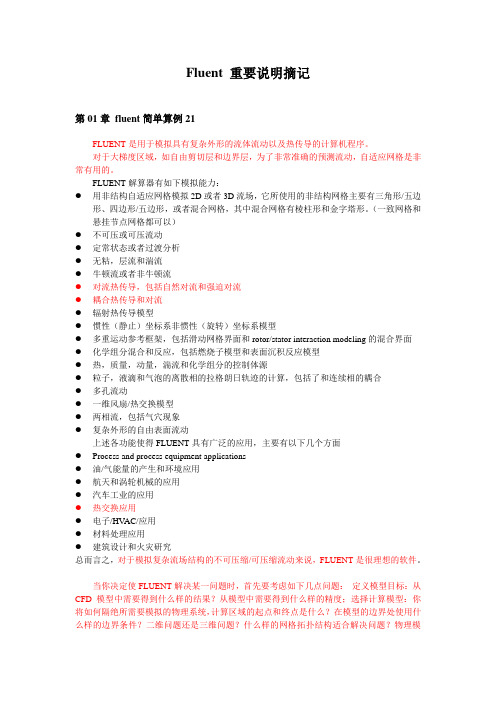
Fluent 重要说明摘记第01章fluent简单算例21FLUENT是用于模拟具有复杂外形的流体流动以及热传导的计算机程序。
对于大梯度区域,如自由剪切层和边界层,为了非常准确的预测流动,自适应网格是非常有用的。
FLUENT解算器有如下模拟能力:●用非结构自适应网格模拟2D或者3D流场,它所使用的非结构网格主要有三角形/五边形、四边形/五边形,或者混合网格,其中混合网格有棱柱形和金字塔形。
(一致网格和悬挂节点网格都可以)●不可压或可压流动●定常状态或者过渡分析●无粘,层流和湍流●牛顿流或者非牛顿流●对流热传导,包括自然对流和强迫对流●耦合热传导和对流●辐射热传导模型●惯性(静止)坐标系非惯性(旋转)坐标系模型●多重运动参考框架,包括滑动网格界面和rotor/stator interaction modeling的混合界面●化学组分混合和反应,包括燃烧子模型和表面沉积反应模型●热,质量,动量,湍流和化学组分的控制体源●粒子,液滴和气泡的离散相的拉格朗日轨迹的计算,包括了和连续相的耦合●多孔流动●一维风扇/热交换模型●两相流,包括气穴现象●复杂外形的自由表面流动上述各功能使得FLUENT具有广泛的应用,主要有以下几个方面●Process and process equipment applications●油/气能量的产生和环境应用●航天和涡轮机械的应用●汽车工业的应用●热交换应用●电子/HV AC/应用●材料处理应用●建筑设计和火灾研究总而言之,对于模拟复杂流场结构的不可压缩/可压缩流动来说,FLUENT是很理想的软件。
当你决定使FLUENT解决某一问题时,首先要考虑如下几点问题:定义模型目标:从CFD模型中需要得到什么样的结果?从模型中需要得到什么样的精度;选择计算模型:你将如何隔绝所需要模拟的物理系统,计算区域的起点和终点是什么?在模型的边界处使用什么样的边界条件?二维问题还是三维问题?什么样的网格拓扑结构适合解决问题?物理模型的选取:无粘,层流还湍流?定常还是非定常?可压流还是不可压流?是否需要应用其它的物理模型?确定解的程序:问题可否简化?是否使用缺省的解的格式与参数值?采用哪种解格式可以加速收敛?使用多重网格计算机的内存是否够用?得到收敛解需要多久的时间?在使用CFD分析之前详细考虑这些问题,对你的模拟来说是很有意义的。
fluent中文攻略笔记(仅要2分)
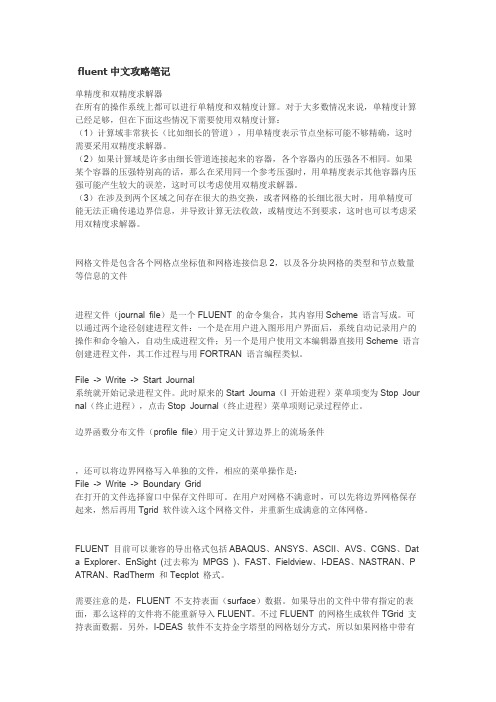
fluent中文攻略笔记单精度和双精度求解器在所有的操作系统上都可以进行单精度和双精度计算。
对于大多数情况来说,单精度计算已经足够,但在下面这些情况下需要使用双精度计算:(1)计算域非常狭长(比如细长的管道),用单精度表示节点坐标可能不够精确,这时需要采用双精度求解器。
(2)如果计算域是许多由细长管道连接起来的容器,各个容器内的压强各不相同。
如果某个容器的压强特别高的话,那么在采用同一个参考压强时,用单精度表示其他容器内压强可能产生较大的误差,这时可以考虑使用双精度求解器。
(3)在涉及到两个区域之间存在很大的热交换,或者网格的长细比很大时,用单精度可能无法正确传递边界信息,并导致计算无法收敛,或精度达不到要求,这时也可以考虑采用双精度求解器。
网格文件是包含各个网格点坐标值和网格连接信息2,以及各分块网格的类型和节点数量等信息的文件进程文件(journal file)是一个FLUENT 的命令集合,其内容用Scheme 语言写成。
可以通过两个途径创建进程文件:一个是在用户进入图形用户界面后,系统自动记录用户的操作和命令输入,自动生成进程文件;另一个是用户使用文本编辑器直接用Scheme 语言创建进程文件,其工作过程与用FORTRAN 语言编程类似。
File -> Write -> Start Journal系统就开始记录进程文件。
此时原来的Start Journa(l 开始进程)菜单项变为Stop Jour nal(终止进程),点击Stop Journal(终止进程)菜单项则记录过程停止。
边界函数分布文件(profile file)用于定义计算边界上的流场条件,还可以将边界网格写入单独的文件,相应的菜单操作是:File -> Write -> Boundary Grid在打开的文件选择窗口中保存文件即可。
在用户对网格不满意时,可以先将边界网格保存起来,然后再用Tgrid 软件读入这个网格文件,并重新生成满意的立体网格。
- 1、下载文档前请自行甄别文档内容的完整性,平台不提供额外的编辑、内容补充、找答案等附加服务。
- 2、"仅部分预览"的文档,不可在线预览部分如存在完整性等问题,可反馈申请退款(可完整预览的文档不适用该条件!)。
- 3、如文档侵犯您的权益,请联系客服反馈,我们会尽快为您处理(人工客服工作时间:9:00-18:30)。
一.Gambit的图形用户界面(GUI)七部分:菜单栏:File,Edit,Solver,Help图形窗口:黑色区域,由四个图形显示区和边框条以及定位锚点组成绘图工具面板:完成模型建立和网格划分工作视图控制面板:各角度观察绘制的图形或者撤销/重复前一步操作文本命令行窗口:键盘输入文本命令代替鼠标操作命令记录窗口:显示当前任务过程中的命令操作日志和各种消息(成功,警告,错误)控件解释窗口:显示当前鼠标指向的任何图形用户界面中的控件信息二.表格表1 绘图工具面板图标表2 视图面板中常用的图标及功能图形在各个象限的显示区域中以全图显示选择象限显示视图选择显示项目图形的渲染方式撤销或重复上一步操作三.鼠标快捷键操作:左键单击,拖动指针指向某一方向,旋转模型;中键单击,拖动指针指向某一方向,平移模型;右键单击,拖动指针向竖直方向移动,缩小放大模型;右键单击,拖动指针向水平方向移动,模型绕图形窗口中心旋转;Control+鼠标左键,指针对角移动选择一个区域,该区域模型成比例放大;生成几何结构四.实例操作步骤1.利用Gambit建立计算区域和指定边界条件类型步骤1:文件的创建及其求解器的选择(1)启动Gambit软件。
(2)建立新文件。
选择File—New。
(3)选择求解器。
步骤2:创建控制点点击Operation—Geometry—Vertex。
出现如下图的表格分别在Global中输入点的坐标,点Apply应用。
步骤3:创建边Tip:了解控制点名称可点击视图控制面板中,选中label及其后边的on即可。
点击Operation—Geometry—Edge,打开Create Straight Edge表单,此操作表示用两点组成线。
如图下所示单击vertices文本框后边的向上箭头,出现对话框,选择Vertex.1和Vertex.2然后单击向右的箭头,单击close,然后单击apply。
可以看到Vertex.1和Vertex.2连接到一起。
鼠标操作方法:在Vertices后黄色文本框单击鼠标,表示准备所要连线的点,然后按住Shift 键,同时用鼠标指针在图形显示区域,按左键选择vertex.2和点vertex.3,这两个点变为红色,表示已经被选中。
然后单击apply,可以看到vertex.2和vertex.3被连成了直线。
点连线可以一次操作,左键单击vertices右边黄色文本框,准备选择所要连线的点,然后按住Shift键,用鼠标左键单击顺序(一定要按连线的顺序)选择vertex.3,vertex.4,vertex.5,vertex.6,vertex.1。
然后点击apply,可以看到对其他控制点连线的操作一次完成了。
步骤4:创建面与创建边基本相同,只不过是选择边,以组成面。
步骤5:划分网格确定要计算的几何区域后,接下来的工作是把这个几何区域进行离散化,即进行网格划分。
网格划分可以先对边进行网格划分,然后是面,再是体;也可以是直接对体或者面进行网格划分。
网格划分很重要,网格的质量往往决定着Fluent模拟的成败或者收敛的快慢。
网格划分的技术需要经常练习,同时对Gambit的帮助文档进行详细的研读,理解操作所代表的含义,了解网格质量和求解器的关系才会不断提高。
选择Operation—mesh—Face,打开mesh face 对话框,对面直接进行网格划分。
对所选面直接进行网格划分。
在face后面黄色框选中要操作的面(记住按shift),然后设定interval size对应的数字大小,如0.01。
图示如右从上到下,依次解读为:对面face.1进行网格划分,采用默认方式,单元格为四边形,划分方式为分块映射方式,网格间距0.01m。
扩展非默认项目,element中:Tri:三角形网格单元Quad/Tri:四边形与三角形混合网格单元Type中:Map:映射成结构化网格的划分方式Submap:分块/区映射映射成结构化网络的划分方式Pave:平铺成非结构化网格的划分方式TriPrimitive:将一个三角形区域分解为三个四边形区域再划分结构化网格Interval size:网格间距Interval count:网格个数Shortest edge %:指定网格间距为整个区域中最短边长的百分之几步骤6:边界条件类型的指定选择operation—Zones,打开Specify Boundary Types对话框如下图所示边界类型的设定操作:英文action。
子菜单如下:Add:表示对某一计算域天添加边界条件;Modify:对已经设定好的某个边界条件进行更改:Delete:删除某一个已经设定好的边界条件Delete all:删除所有已经设定好的边界条件给出边界的名称:Name选项是指给指定的边界条件取名字。
例如输入inlet来表示一个入口边界条件条件。
一般为了方便辨认,名字最好具有一定的含义。
指定边界条件的类型:type中包含许多选项,下边子菜单包含fluent5/6所有的边界类型。
Entity(实体):下方表示的是即将对哪个实体(二维是边,三维是体)进行边界条件的设定。
点击下方图标可以Edges,Faces,Groups等之间切换。
Edges中如果边界条件是wal则不用再设,因为Gambit中默认的边界条件就是Wall。
步骤7:mesh网格文件的输出点击file—export—mesh 打开输出文件的对话框。
如图所示若为二维情况,则必须选中Export2—D(X—Y)mesh选项,才能正确的输出msh文件。
输入自己设定的名字,点accept ,保存好,退出gambit。
2.利用Fluent求解器求解步骤1:Fluent求解器的选择启动fluent后出现如图所示对话框:2d表示二维、单精度求解器。
2ddp表示二维、双精度求解器。
3d表示三维、双精度求解器。
解释:在所有计算机操作系统上,fluent都包含有双精度和单精度求解器,大多数情况下,单精度求解器已经足够高效准确,而且所需内存也比双精度求解器要小,但在某些问题中使用双精度求解器更合适,如果几何机构或计算域包含的长度尺度范围很大,例如细长的管道,在描述节点坐标时单精度计算就不合适了;还有如果几何结构是由许多直径很小的支管道包围一个空腔而成,例如汽车的集气歧管,平均压力不大,但是局部区域的压力却可能相当大(而只能设定一个统一的参考压力值),此时采用双精度求解器来计算压差就很必要了;另外对于包含有很大热传导率和高纵横比网格的问题,如果采用单精度求解器可能会使边界的信息无法有效的传递,从而导致收敛性和精度下降,甚至发散,这时需要考虑使用双精度求解器。
步骤2:文件导入和网格操作(1)读入网格文件。
点击File—read—case,找到网格文件。
(2)检查网格文件。
网格文件读入后,一定要对网格进行检查。
依次点击grid—check,这个操作可以得到网格信息。
(3)设置计算区域尺寸。
依次点击grid—scale,出现如下图所示对话框,对计算区域的尺寸进行设置。
默认长度:米。
有些时候用Gambit作图的时候为了方便可能使用毫米,厘米或英寸等其他单位,所以在上一步检查网格中如果发现计算域尺寸不对,就提醒我们可能在用Gambit作图的时候使用了别的单位制。
这时,我们就可以再这一步中通过ScaleGrid对话框对计算域进行缩放,调整scale factors下边的X和Y比例因子,或者选择Grid was created In 网格创建时使用的使用的是什么单位,然后点击Scale图标就可以实现对Gambit导出模型的尺寸缩放,从而得到正确的计算域尺寸。
注意,如果缩放之后,需要再进行一次网格检查,看计算域尺寸是否修改正确了。
(4)显示网格。
依次点击Display—grid打开所示的网格显示对话框Surfaces列表右上角有两个小图标,左边一个有三道粗短线,右边一个有两道细短线。
点击左边的小图标可以把surfaces列表中的所有部分选中,点击右边的小图标就取消surfaces列表中所有被选中的部分。
选中surfaces列表中所有的部分,点击display,弹出新窗口。
鼠标操作:左键点击图形并拖动,在本例二维图形情况下,可以平移图形(三维情况是旋转);用鼠标中键从左上到右下画方框,可以把方框内的部分放大;从右下到左上画方框是缩小操作。
步骤3 选择计算模型(1)求解器的定义。
依次点击define—model—solver,打开如图所示对话框来指定求解器的类型。
Fluent6.3的一个重大改进就是对求解器进行了改进,将以前版本的离散和耦合求解器进行了改进,将以前版本的离散和耦合求解器改成了压力基和密度基求解器,fluent6.3一共提供了3种求解方法:压力基隐式求解,密度基隐式求解,密度基显示求解。
其中压力基方法原来主要用于低速不可压缩流动的求解,而密度基方法则主要针对高速可压缩流动而设计,但是现在两种方法都已经拓展成为可以求解很大流动速度范围的求解方法。
两种求解方法的共同点是都使用有限容积的离散方法,但线形化和求解离散方程的方法不同。
压力基求解器是从原来的分离式求解器发展而来,它是按顺序依次求解动量方程、压力修正方程、能量方程和组分方程及其其他标量方程,如湍流方程等,和之前不同的是,压力基求解器还增加了耦合算法,可以自由在分离求解和耦合求解之间转换,耦合求解就是一次求解前述的动量方程、压力修正方程、和组分方程,然后再求解其他标量方程,如湍流方程等,收敛速度快,但是需要更多的内存和计算量。
密度基求解器是从原来的耦合求解器发展而来的,它是同时求解连续性方程、动量方程、能量方程和组分方程,然后顺序求解其他标量方程,如湍流方程等,注意密度求解器没有压力修正方程,是因为该求解器中压力是由状态方程确定的。
密度基求解器收敛速度快,需要内存和计算量比压力求解器要大。
(2)其他计算模型的选定。
Fluent启动默认的是计算层流不可压流动,不需要设置其他模型。
在实际问题中,除了要计算流场,有时还要计算温度场(energy传热)或浓度场等,因此可能会用到其他物理模型(multiphase多相流,radiation辐射,species 组分输运与化学反应,discrete phase离散相,solidification&melting凝固和融化,acoustics声学)。
点击define—model—viscous(粘性的),如图所示提供的粘性模型有:inviscid无粘性型,laminar 层流模型,spalart—allmaras单方程湍流模型(S—A模型),k—epsilon双方程模型(k—ε模型),k—omega双方程模拟以及雷诺应力模型,如果是三维问题,还有DES离散涡湍流模型和LES大涡模拟供用户选择,选择所要用的模型,如果有更详细的选项就会有展开对话框出现让用户设置。
